No sistema operacional Windows 10, a funcionalidade Bluetooth permite conectar diversos dispositivos sem fio, como fones de ouvido, webcams e alto-falantes, além de facilitar a transferência de arquivos e pastas entre dispositivos próximos. A ausência do botão Bluetooth no Centro de Ações pode gerar grande inconveniente para o usuário.
Ainda que o Bluetooth esteja funcionando corretamente, sua ausência no Centro de Ações pode ser resultado de configurações incorretas ou, ainda, da falta de reconhecimento dos dispositivos Bluetooth pelo sistema.
Felizmente, existem diversas maneiras de restaurar o botão Bluetooth no Centro de Ações do Windows 10, caso ele tenha desaparecido ou esteja apresentando falhas.
1. Reinicialização e atualização do Windows
A não exibição do botão Bluetooth no Centro de Ações do Windows pode ser uma falha temporária. Algum aplicativo de terceiros pode estar interferindo na funcionalidade, causando sua ausência momentânea.
Nesse caso, em vez de verificar todos os processos em execução em seu dispositivo, a recomendação é reiniciar o computador.
Adicionalmente, um sistema operacional desatualizado também pode causar esse problema. Para atualizar o Windows para a versão mais recente, clique com o botão direito no botão Iniciar e selecione Configurações. Em seguida, vá para Atualização e segurança > Windows Update e clique no botão “Verificar se há atualizações”.
Se houver alguma atualização disponível, mas não for possível instalá-la no momento, existem alternativas para gerenciar as atualizações do Windows.
O menu do Centro de Ações é dividido em duas seções. Na parte superior, são exibidas as notificações de aplicativos e do sistema. Na parte inferior, encontra-se o menu de Ações rápidas, que contém atalhos para as configurações mais importantes. Quando há um grande número de notificações a serem exibidas pelo Windows 10, o menu de Ações rápidas é recolhido para otimizar o espaço. Para visualizar todos os atalhos presentes no menu do Centro de Ações, basta clicar em “Expandir”.
O botão do Bluetooth pode estar ausente do Centro de Ações porque nem todos os atalhos são habilitados por padrão, ou pode ter ocorrido a desabilitação do atalho do Bluetooth por engano. Independente da causa, veja como corrigir:
- Pressione as teclas Win + A para abrir o Centro de Ações e selecione “Gerenciar notificações” no canto superior direito.
- Clique em “Editar suas ações rápidas”. Isso abrirá o menu do Centro de Ações.
- Selecione “Adicionar” > “Bluetooth” > “Concluído”.
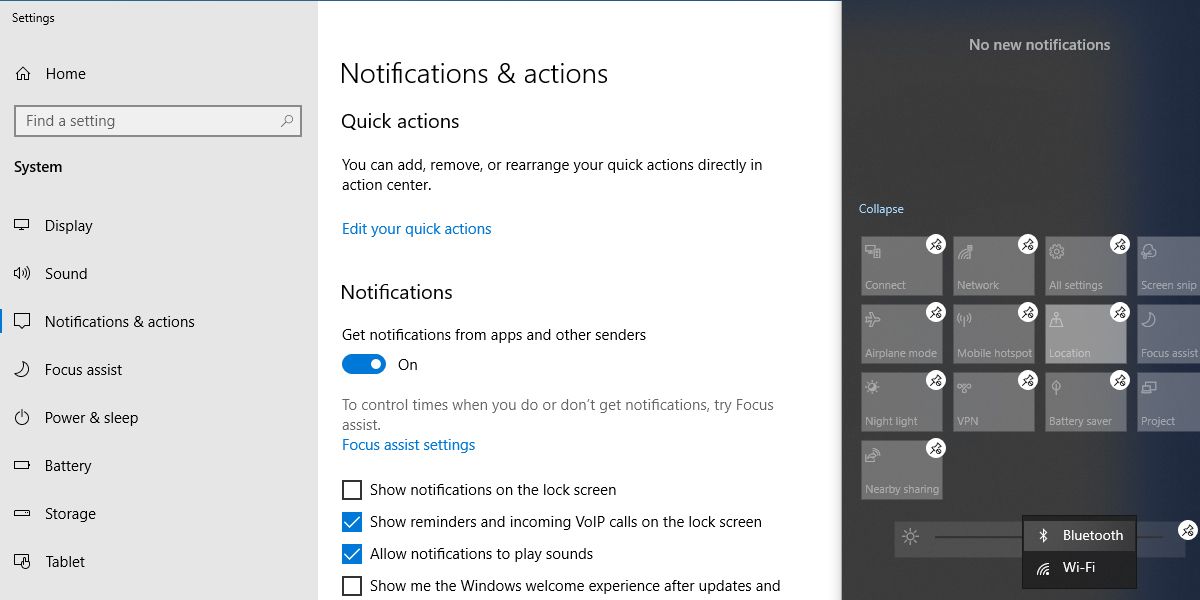
Quando o modo de edição está habilitado, é possível mover os blocos da maneira desejada. Se você quiser que o bloco do Bluetooth esteja sempre visível no menu recolhido, mova-o para a linha superior.
3. Verificação da compatibilidade do dispositivo com Bluetooth
Se não houver a opção de adicionar o Bluetooth à lista rápida do Centro de Ações, é possível que os drivers do Bluetooth estejam faltando ou que seu dispositivo não seja compatível com essa tecnologia. Para verificar se o Bluetooth é suportado e configurado corretamente, siga os passos abaixo:
- Pressione as teclas Windows + I para abrir o painel de Configurações e vá para “Dispositivos”.
- Se o menu “Bluetooth e outros dispositivos” estiver visível, o dispositivo suporta Bluetooth.
- Se o menu não estiver visível, digite “gerenciador de dispositivos” na barra de pesquisa do menu Iniciar e selecione a melhor correspondência.
- Verifique se existe um menu “Bluetooth” na lista de dispositivos.
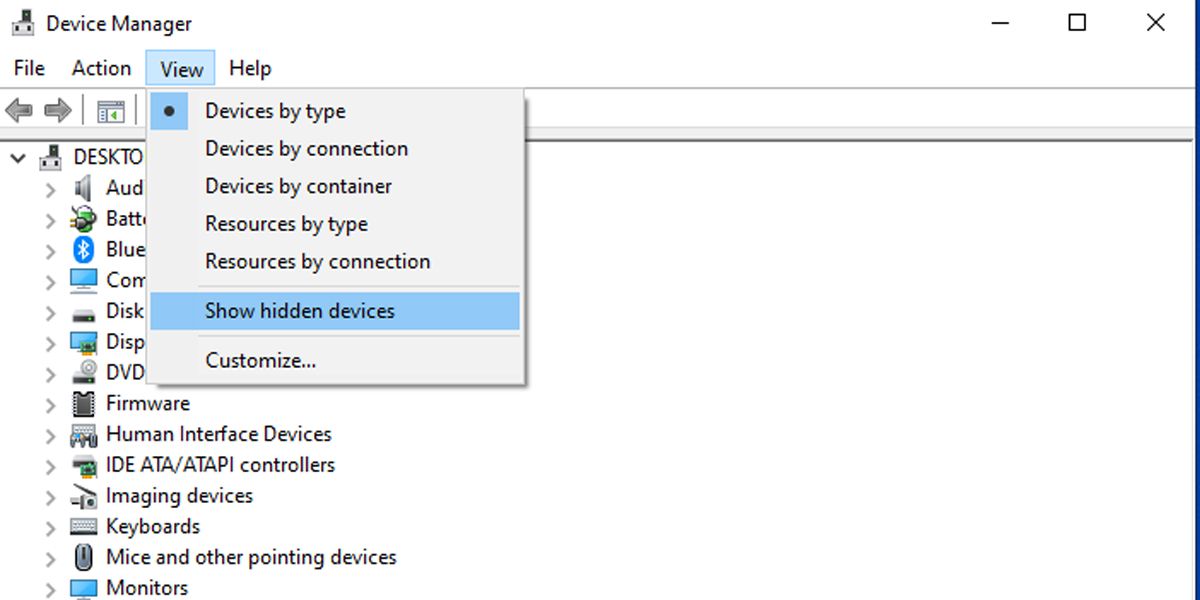
O Bluetooth pode estar na lista de dispositivos ocultos, então clique em “Visualizar” > “Mostrar dispositivos ocultos” e verifique se o Bluetooth está listado.
Se o Bluetooth não estiver na lista, é possível adicionar a funcionalidade ao seu computador utilizando um adaptador Bluetooth. Ao escolher o adaptador, verifique suas propriedades de compatibilidade.
4. Buscar por alterações de hardware
Além de apresentar um panorama organizado de todos os hardwares instalados, o Gerenciador de Dispositivos também pode ser usado como ferramenta para solucionar problemas.
- Na barra de pesquisa do menu Iniciar, digite “gerenciador de dispositivos” e selecione a melhor correspondência.
- Seu dispositivo deve aparecer no topo da lista. Clique com o botão direito e selecione “Verificar se há alterações de hardware”.
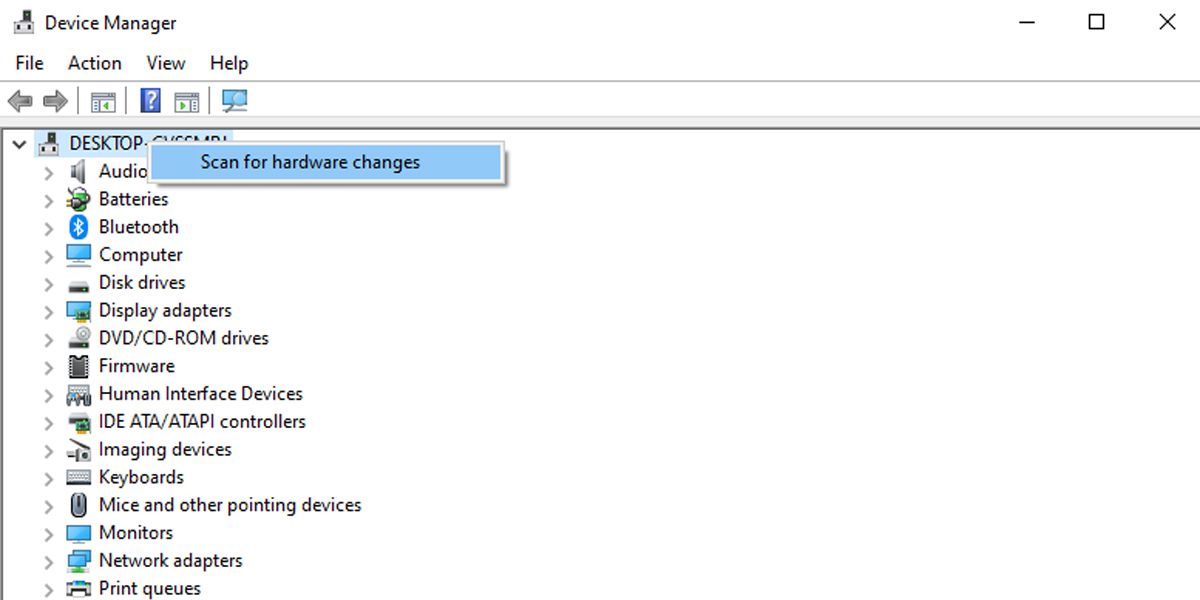
5. Atualização do driver Bluetooth
Caso seu dispositivo Windows possua suporte a Bluetooth, é importante verificar os drivers. Se o botão Bluetooth desaparecer após uma atualização do Windows, pode ser que os drivers antigos não sejam totalmente compatíveis com a versão mais recente. Nesse caso, a atualização dos drivers Bluetooth deve resolver o problema.
Abra o Gerenciador de Dispositivos e expanda a lista de “Bluetooth”. Em seguida, clique com o botão direito no driver Bluetooth e selecione “Atualizar driver”. Na janela pop-up, escolha “Pesquisar drivers automaticamente” > “Pesquisar drivers atualizados no Windows Update”.
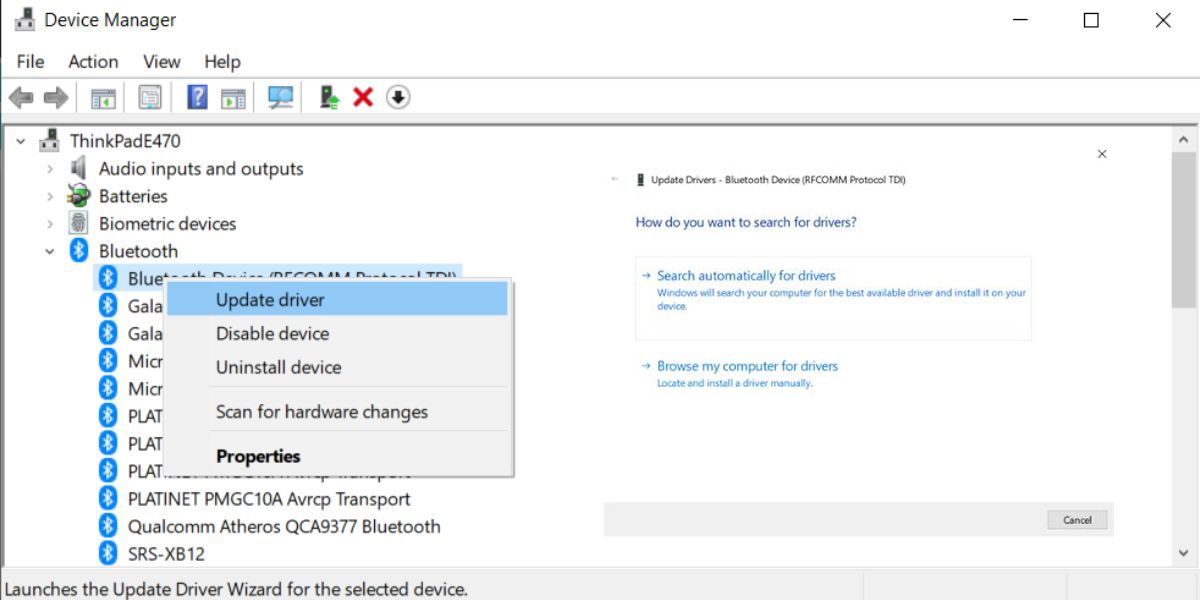
6. Verificação das configurações de Bluetooth
Mesmo que as configurações de notificações e ações estejam corretas, ainda é necessário verificar as configurações de Bluetooth.
- Clique em Iniciar > Configurações > Dispositivos > “Bluetooth e outros dispositivos”.
- Em “Configurações relacionadas”, clique em “Mais opções de Bluetooth”.
- Selecione a aba “Opções” e marque a caixa “Mostrar o ícone do Bluetooth na área de notificação”.
- Clique em “Aplicar” > “OK”.
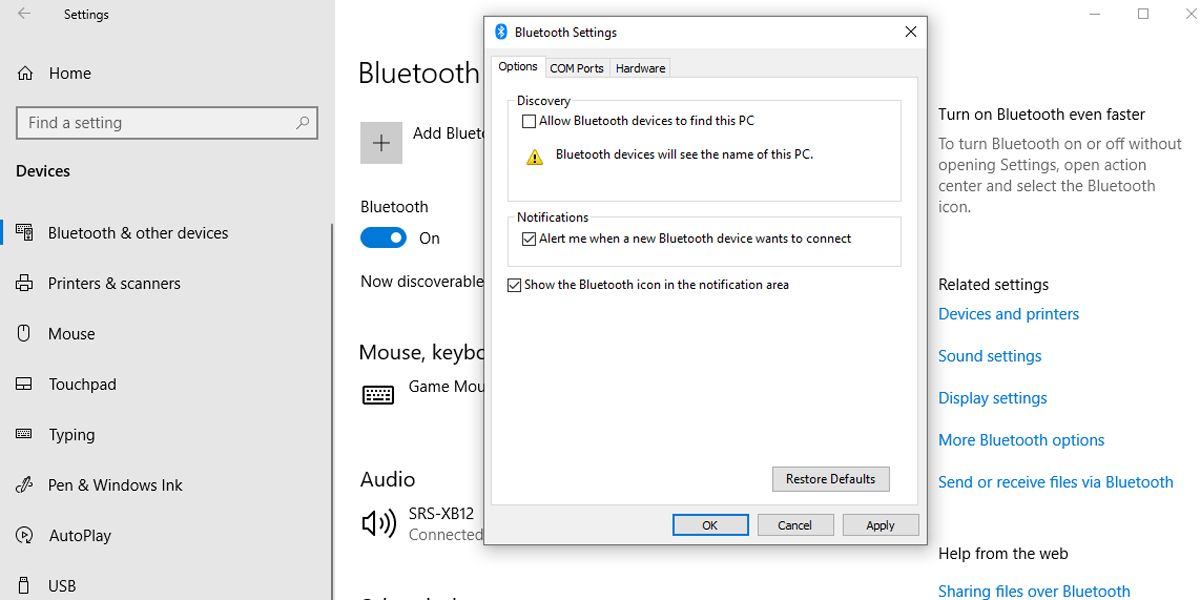
7. Desabilitação da inicialização rápida
A inicialização rápida auxilia na redução do tempo de inicialização do Windows, sendo geralmente uma boa opção mantê-la habilitada. No entanto, essa função pode interferir em programas configurados para serem executados na inicialização, sendo recomendável desabilitá-la.
- Clique em Iniciar > Configurações > Sistema.
- No menu lateral esquerdo, selecione “Energia e suspensão”.
- Clique em “Configurações adicionais de energia” > “Escolher a função do botão liga/desliga”.
- Selecione “Alterar configurações que não estão disponíveis no momento”.
- Desmarque a opção “Ativar inicialização rápida (recomendado)”.
- Clique no botão “Salvar alterações”.

8. Execução do solucionador de problemas de Bluetooth
A execução do solucionador de problemas de Bluetooth pode ser suficiente para corrigir a maioria dos problemas que afetam o funcionamento do Bluetooth.
- Vá para Iniciar > Configurações > “Atualização e segurança”.
- Clique em “Solução de problemas” > “Solucionadores de problemas adicionais”.
- No menu “Localizar e corrigir outros problemas”, clique em “Bluetooth” > “Executar a solução de problemas”.
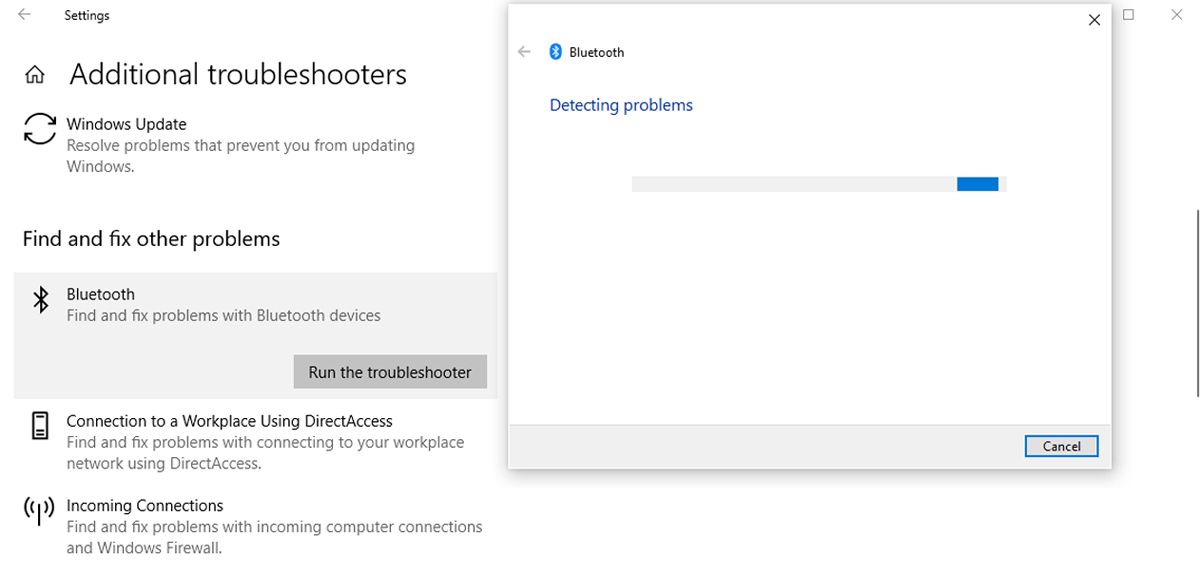
O solucionador de problemas de Bluetooth corrigirá automaticamente quaisquer problemas detectados. Após a conclusão do processo, reinicie o computador e verifique se o Bluetooth está disponível no menu do Centro de Ações.
9. Utilização do solucionador de problemas de hardware e dispositivos
A ferramenta de solução de problemas de hardware e dispositivos está “oculta” no Windows 10. No entanto, ainda é possível acessá-la através do prompt de comando. Veja como fazer:
- Na barra de pesquisa do menu Iniciar, digite “prompt de comando” e selecione “Executar como administrador”.
- Insira o comando
msdt.exe -id DeviceDiagnostic. Isso abrirá o solucionador de problemas. - Clique em “Avançar” para iniciar a verificação.
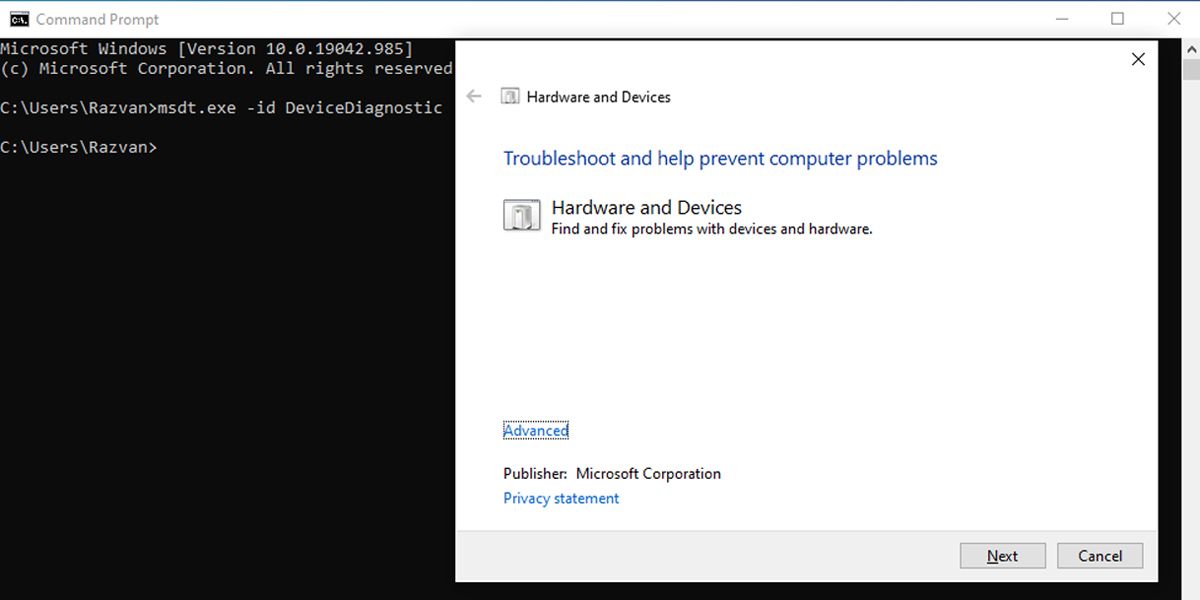
O solucionador de problemas identificará e corrigirá os problemas com os dispositivos Bluetooth. Se a mensagem “A solução de problemas não conseguiu identificar o problema” for exibida, será necessário tentar outra solução.
10. Verificação do serviço de suporte Bluetooth
Um aplicativo de terceiros ou alguma ação manual do usuário podem ter desativado o serviço de suporte Bluetooth, removendo o ícone do Bluetooth do Centro de Ações. Para verificar as configurações do serviço de suporte Bluetooth, siga as instruções abaixo:
- Na barra de pesquisa do menu Iniciar, digite “serviços” e selecione a melhor correspondência.
- Clique duas vezes em “Serviço de suporte Bluetooth” para abrir a janela de “Propriedades”.
- Verifique o status do serviço na parte inferior da janela. Ele deve estar em execução.
- Se o status for “Em execução”, clique em “Parar” e depois em “Iniciar” para uma reinicialização rápida.
- Se o status não for “Em execução”, utilize o menu suspenso próximo a “Tipo de inicialização” e selecione “Automático”.
- Clique no botão “Aplicar” para salvar as novas configurações.
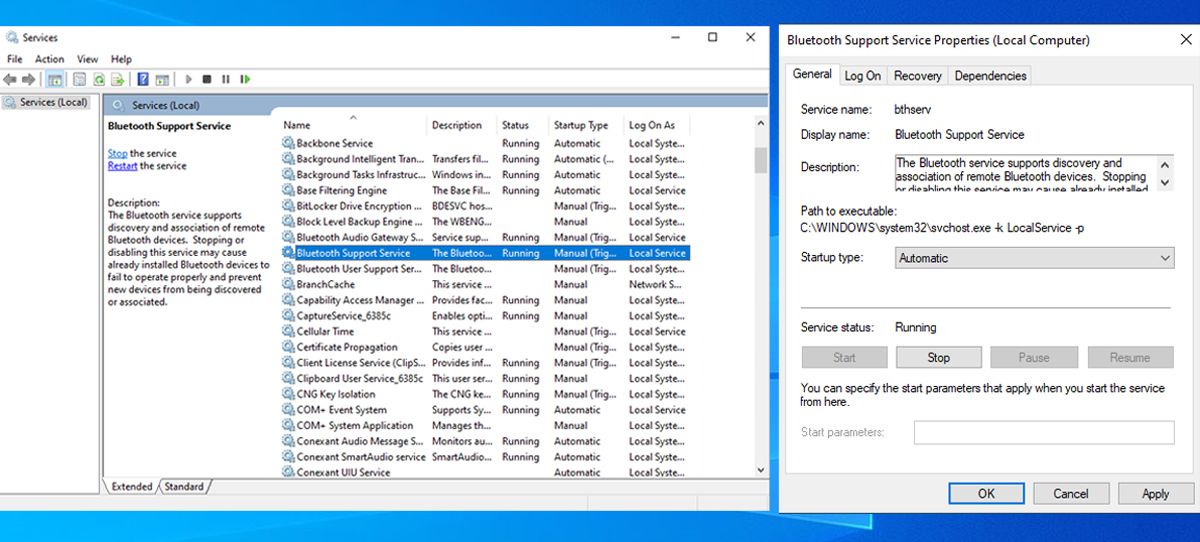
11. Utilização do reparo de inicialização
O Reparo de Inicialização é uma ferramenta útil, encontrada no menu “Opções avançadas”. Se estiver enfrentando problemas que indicam corrupção do sistema, é possível corrigi-los através do Reparo de Inicialização do Windows.
- Pressione e segure a tecla Shift na tela de login do Windows.
- Clique em “Energia” > “Reiniciar”. A tela de inicialização deverá aparecer.
- Clique em “Solução de problemas” > “Opções avançadas” > “Reparo de inicialização”.
- Escolha uma conta de administrador e digite a senha, se necessário.
- Clique em “Continuar”.
- Reinicie o computador após a execução da ferramenta de Reparo de Inicialização.
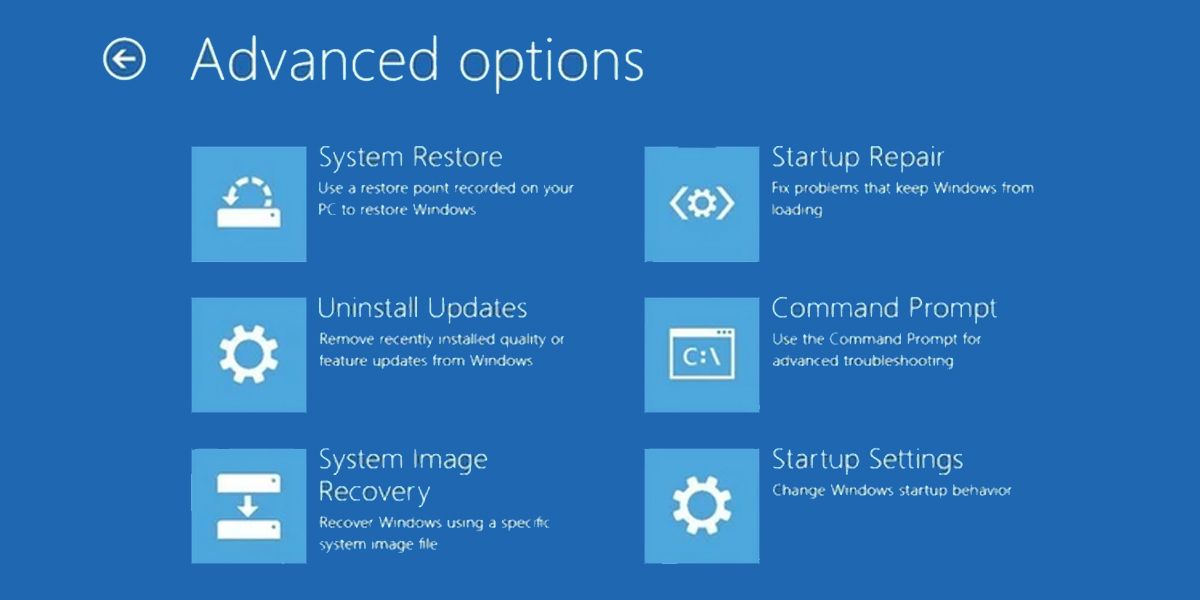
Recuperando o Bluetooth no Centro de Ações do Windows 10
Atualmente, grande parte dos dispositivos possui conectividade Bluetooth, eliminando a necessidade de diversos cabos para conectar um microfone ou fone de ouvido. Aumente o nível de conforto com as configurações de Bluetooth a poucos cliques de distância, utilizando as dicas de solução de problemas apresentadas neste artigo.